Oggi non è più obbligatorio utilizzare lo spazio sui nostri dischi locali per salvare file e cartelle. Cloud le piattaforme di archiviazione che non avevamo solo pochi anni fa ci aiutano già molto qui. Uno dei più conosciuti in questo senso è quello Microsoft propone con Microsoft Onedrive.
Nello specifico ci riferiamo ad uno dei più importanti servizi di archiviazione remota che ci sia e che viene maggiormente utilizzato. Ci sono molte altre aziende tecnologiche che ci offrono le proprie piattaforme di questo tipo per soddisfare le esigenze dei loro clienti. Ma è chiaro che Microsoft intende per le centinaia di milioni di Windows utenti di beneficiare del vantaggi di OneDrive. Come di consueto nella maggior parte dei servizi cloud, in linea di principio ci troviamo con un spazio libero limitato , che possiamo incrementare attraverso varie offerte a pagamento.

Questo ci consente di archiviare in remoto tante cartelle sui server dell'azienda quanti file ci consentono di salvare lo spazio contratto in OneDrive. Allo stesso modo, solo dando un'occhiata al programma che funge da client della piattaforma, vedremo che ci offre alcune funzioni aggiuntive più che interessanti. È proprio questo il caso in cui ci concentreremo su queste stesse linee. Ed è che dobbiamo tenere presente che uno dei tipi di contenuti che salviamo più frequentemente qui sono le foto.
Infatti, in alcune occasioni troveremo filtri o migliaia di questi file archiviati in OneDrive, per i quali bisognerebbe tener conto della loro corretta organizzazione.
Modifica i tag delle tue foto in OneDrive
Ora parleremo di a funzione implementata nel servizio di stoccaggio che ci aiuterà ad organizzare e catalogare questi file nel migliore dei modi . Anche se all'inizio può sembrare un lavoro un po' inutile o ingombrante, lo apprezzeremo sicuramente in futuro. Per darvi un'idea di cosa stiamo parlando, in particolare andremo a modificare i tag che faranno parte del metadati di ciascuna di queste foto e che alla lunga ci aiuterà in questi compiti organizzativi.
La prima cosa che facciamo per ottenere ciò che ti diciamo è aprire il client Windows per OneDrive. Fin dall'inizio, qui troveremo tutte le cartelle ei file corrispondenti che abbiamo archiviato nel tempo. Pertanto, all'inizio dobbiamo solo localizzarci in quella che contiene le foto che ci interessa modificare. Questo è qualcosa che possiamo fare sia individualmente con ogni file, sia in un gruppo.
Non ci resta che contrassegnare tutti quelli immagini di cui vogliamo modificare le etichette per apportare modifiche a tutti loro. Ma come puoi immaginare, il più efficace è eseguire questa modifica una per una. Comunque sia, nella parte superiore della finestra troviamo un pulsante sotto forma di tre punti orizzontali in cui premiamo.
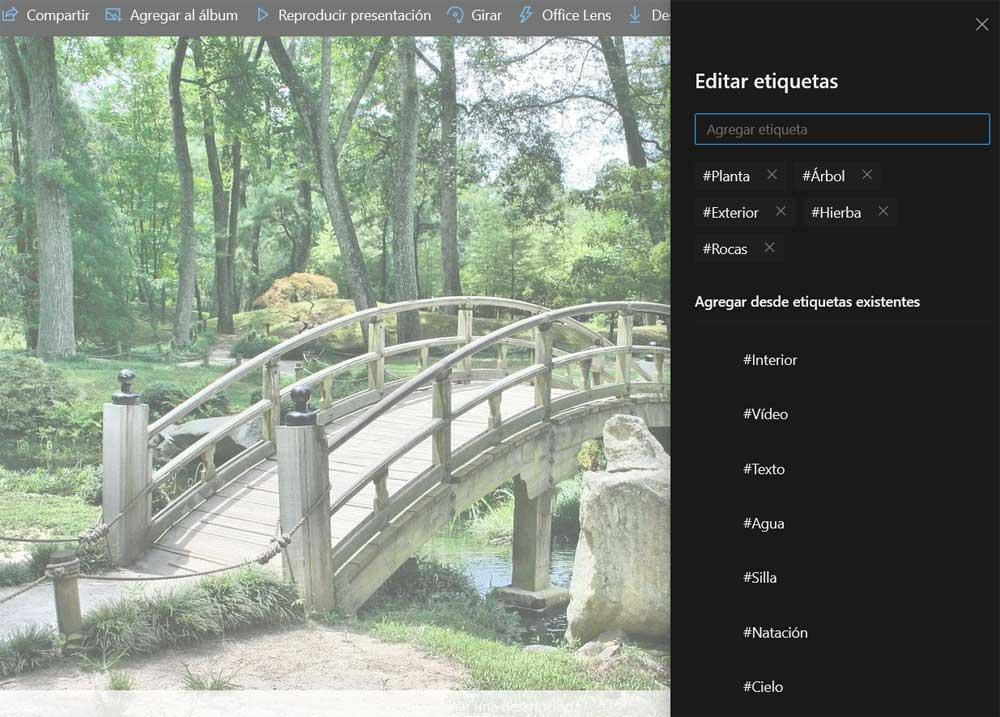
Nella parte superiore della nuova finestra che troviamo, vedremo il etichette che l'immagine ha inizialmente . Allo stesso tempo in fondo troviamo alcune proposte che ci fa OneDrive, possiamo anche aggiungi il nostro quelli personalizzati. Tutto questo ci permetterà, se controlliamo bene questa gestione delle etichette, di organizzare al meglio le nostre immagini qui archiviate.